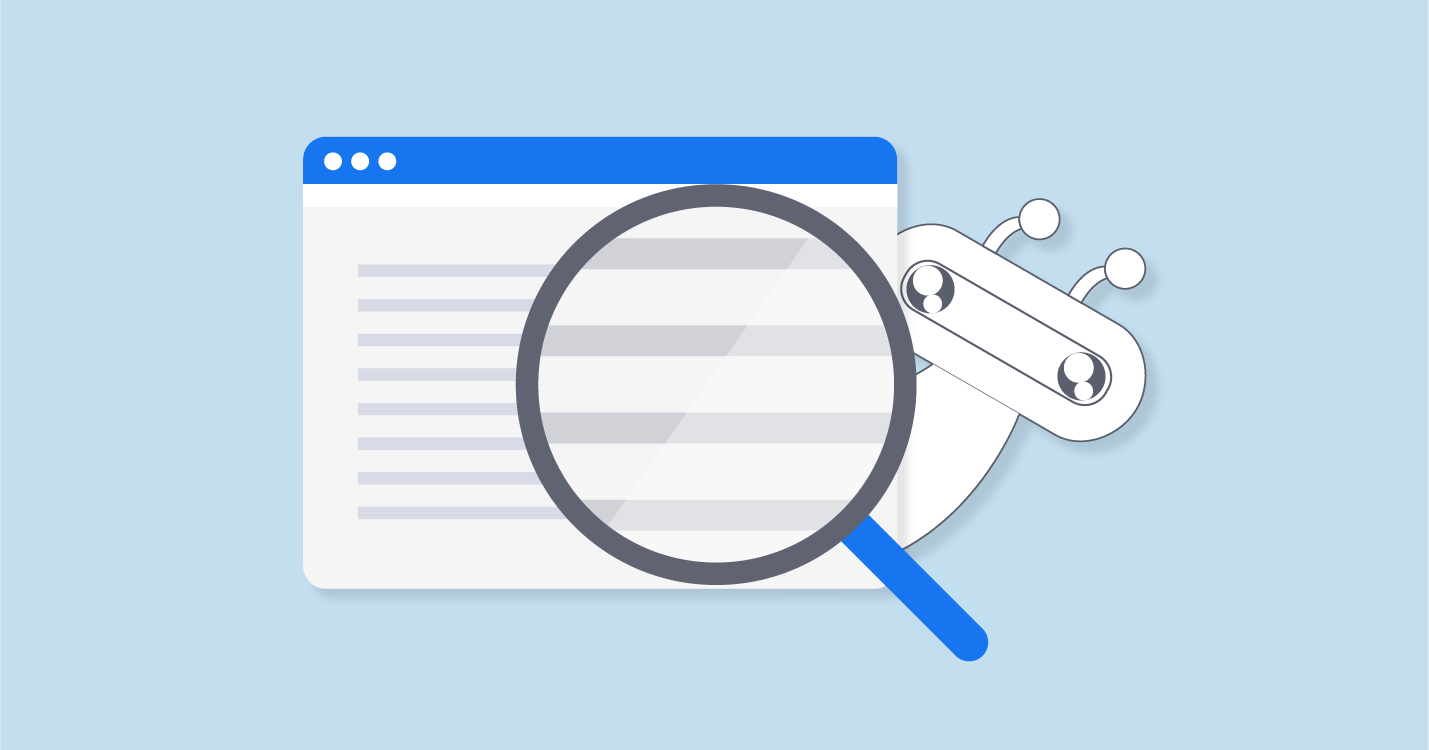No es tan difícil crear un informe simple en GA4 con una regla regex para ver cuánto tráfico y conversiones te traen los chats de IA.
Sin embargo, si quieres profundizar más y analizar más de 1 sitio web, y hacerlo rápido, tienes que probar mi plantilla gratuita basada en datos de GA4. Estoy seguro de que te encantará.
Aquí está el enlace a la plantilla >>
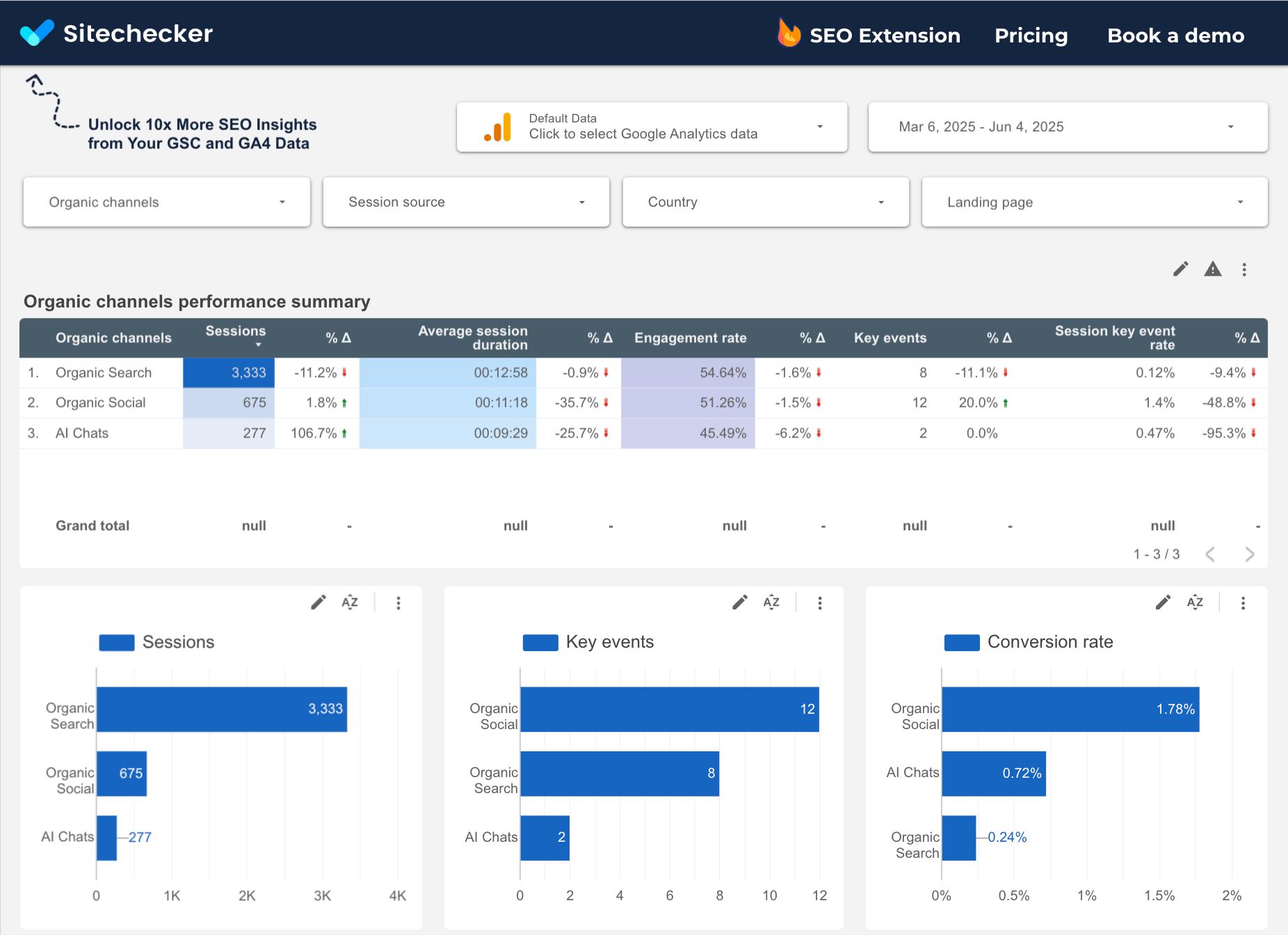
Cómo usar la plantilla de análisis de tráfico de chats de IA
Mira un video rápido o lee las instrucciones de texto a continuación.
La primera página (IA vs búsqueda vs social)
Esta página está diseñada con un objetivo: comparar el tráfico de los chats de IA con el tráfico de otros canales orgánicos como la búsqueda orgánica y el social orgánico.
Considerando lo rápido que crece la adopción de los chats de IA, tiene sentido.
Para crear este informe, he creado una dimensión personalizada con la siguiente fórmula.
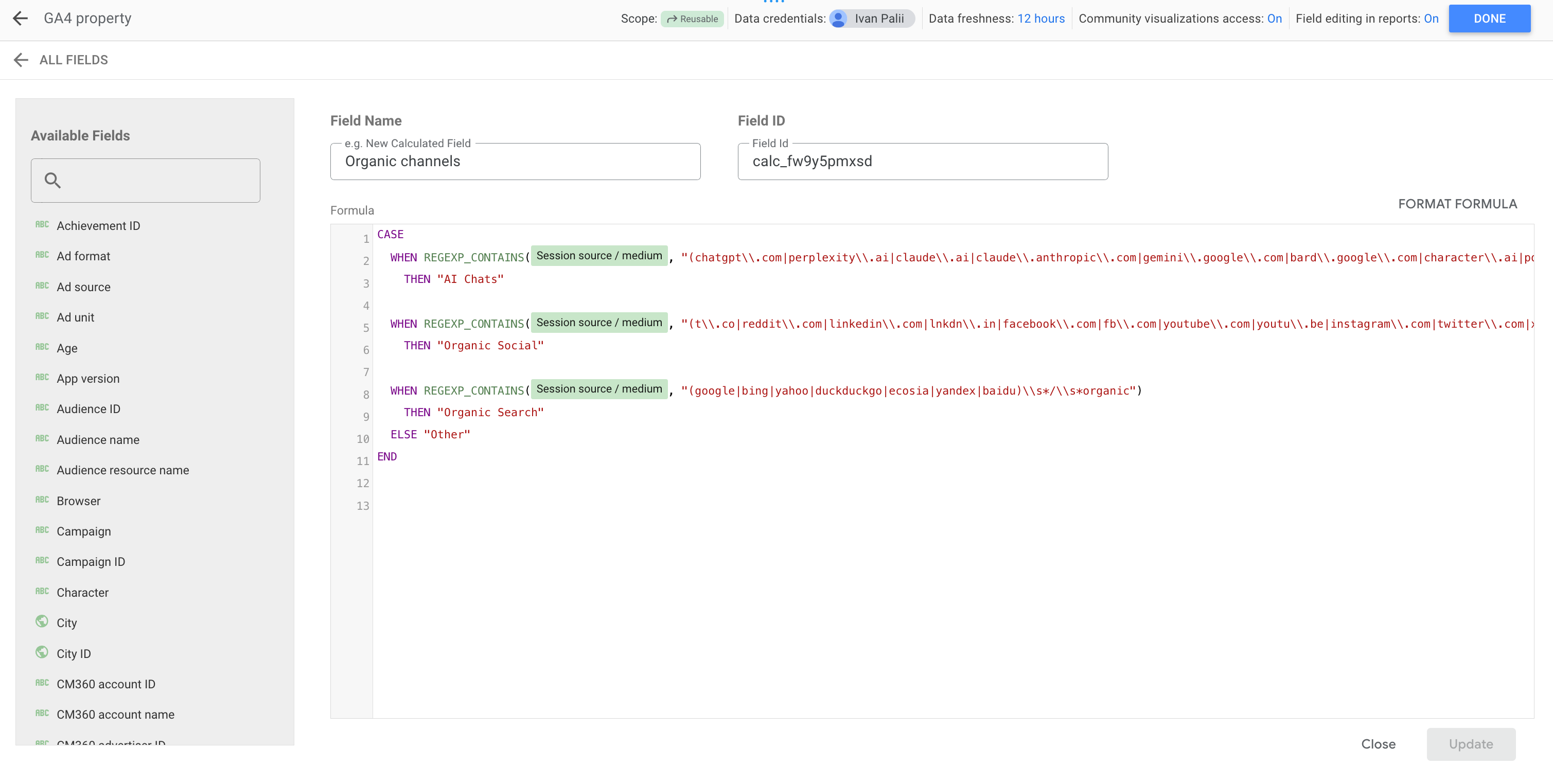
Por defecto, uso la métrica Sesiones en los gráficos y tablas dinámicas, pero puedes cambiarla a Eventos clave o Nuevos usuarios, o agregar tus métricas opcionales después de copiar.
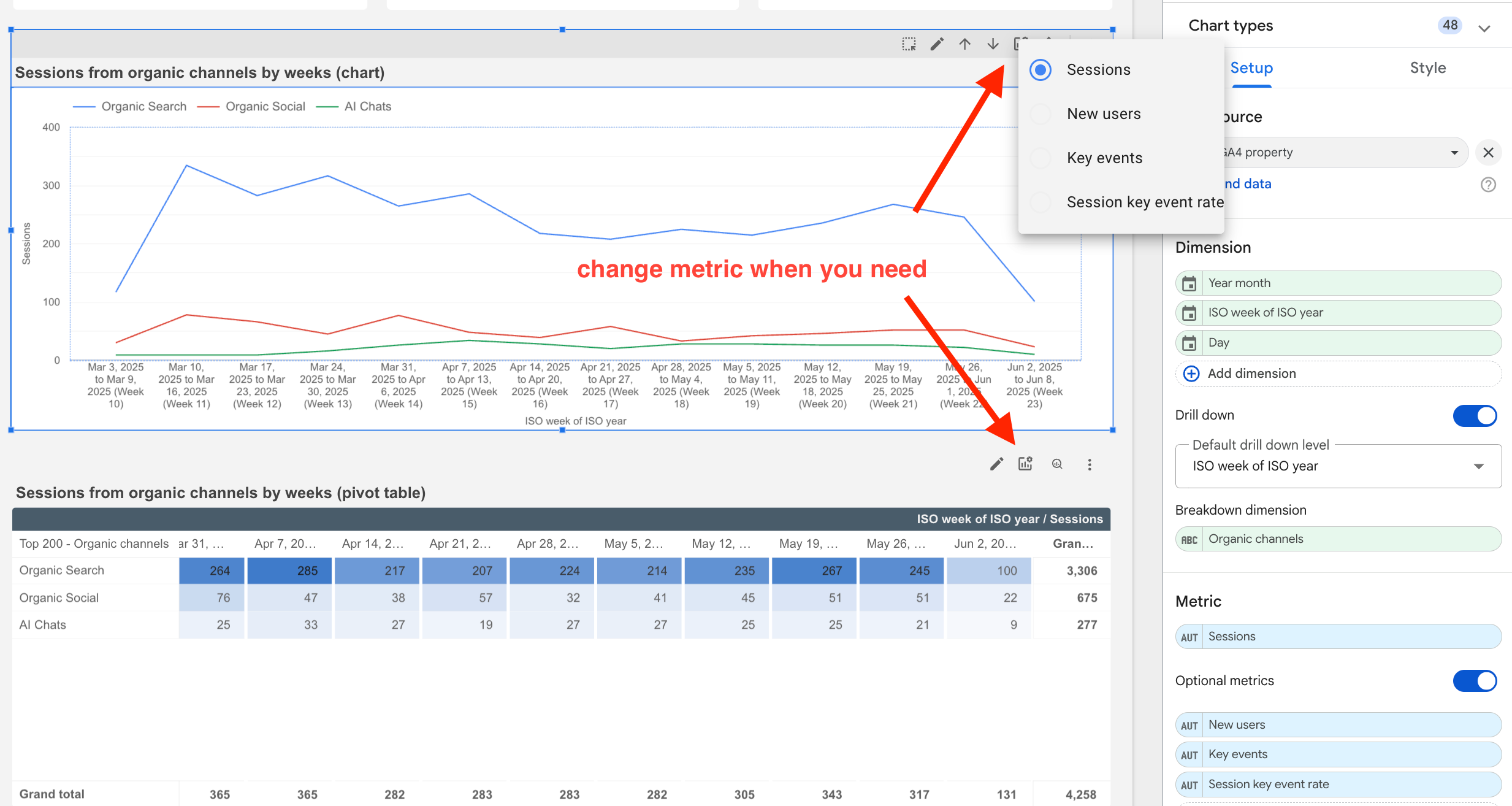
Después de esta pantalla, encontrarás el desglose por fuentes para los 3 canales orgánicos. También puedes cambiar las métricas en los gráficos circulares de Sesiones a Eventos Clave.
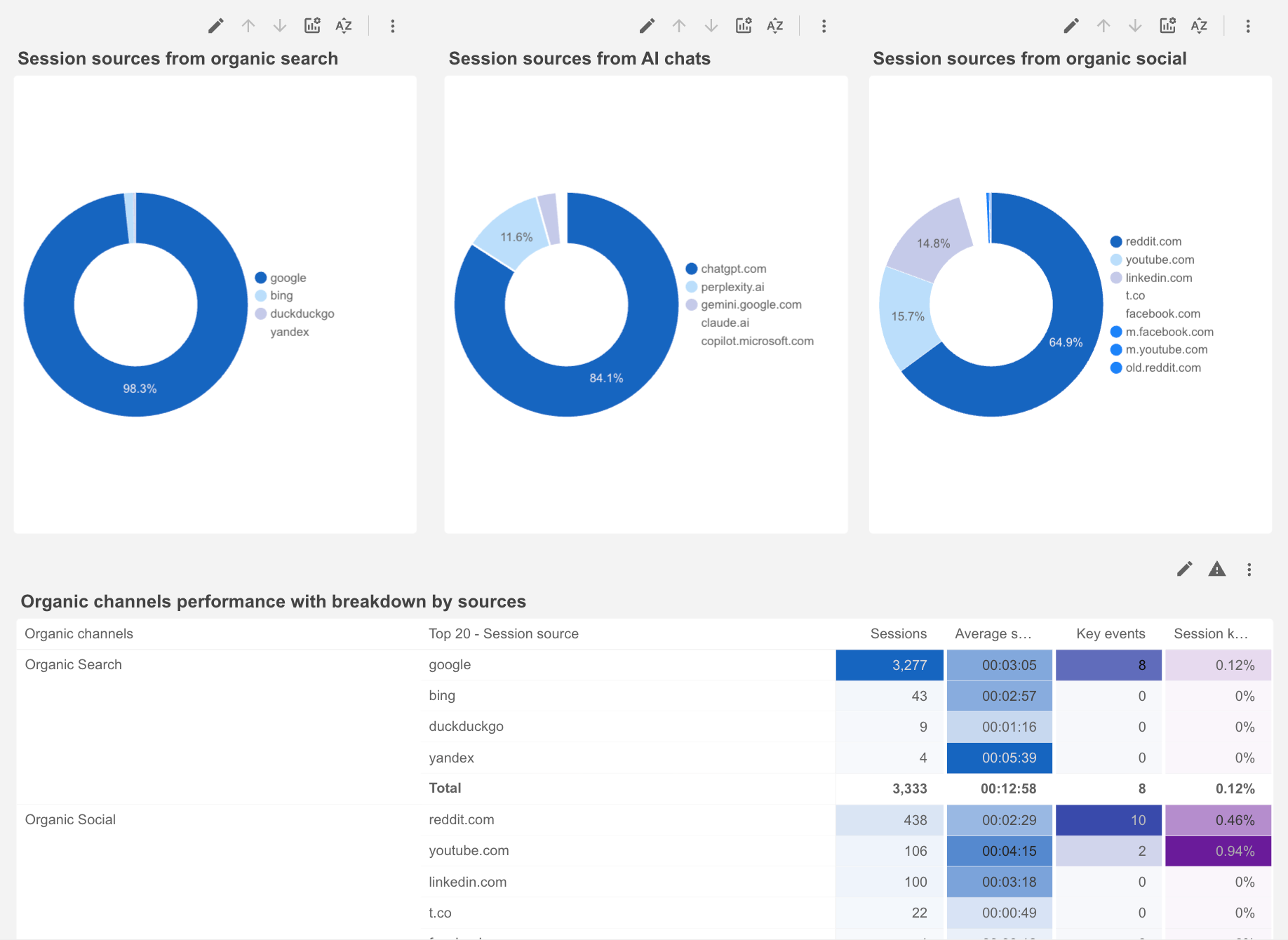
Después de esto, encontrarás la tabla que más me gusta en esta página: una comparación fácil de las sesiones de los 3 canales orgánicos por páginas de destino.
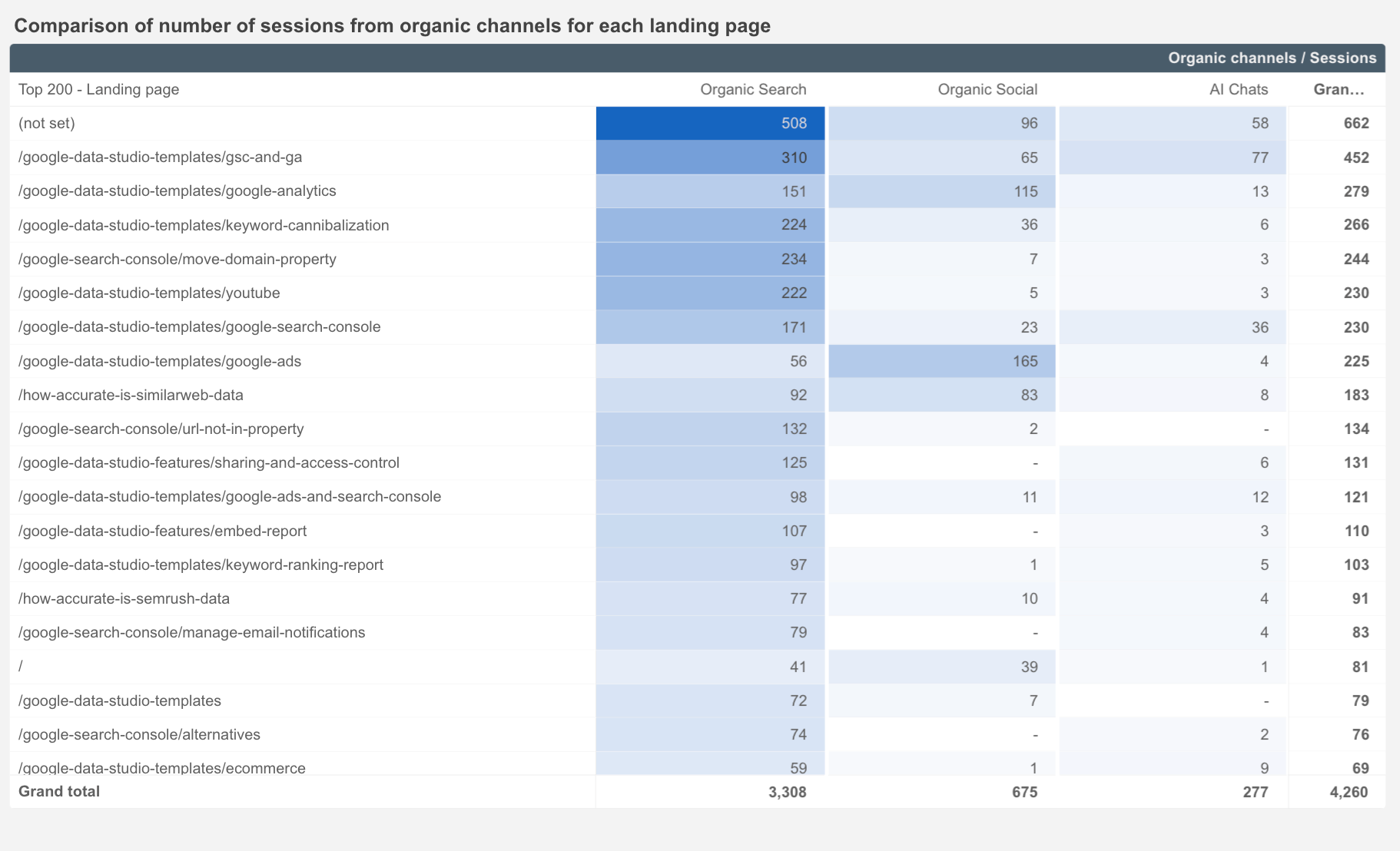
La segunda página (fuentes)
Aquí puedes ver el rendimiento detallado por fuente específica.
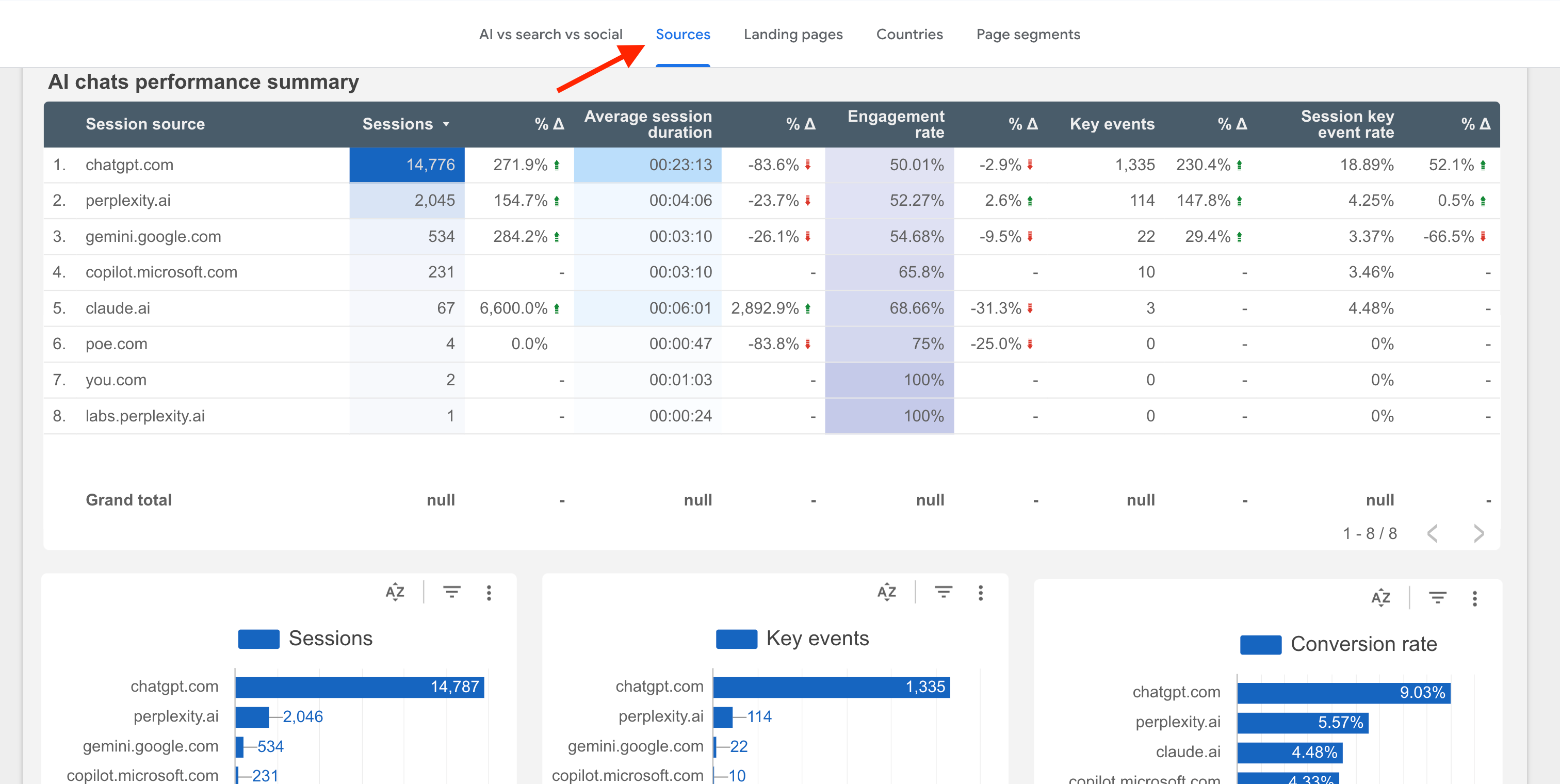
Incluyendo el rendimiento en dinámicas.
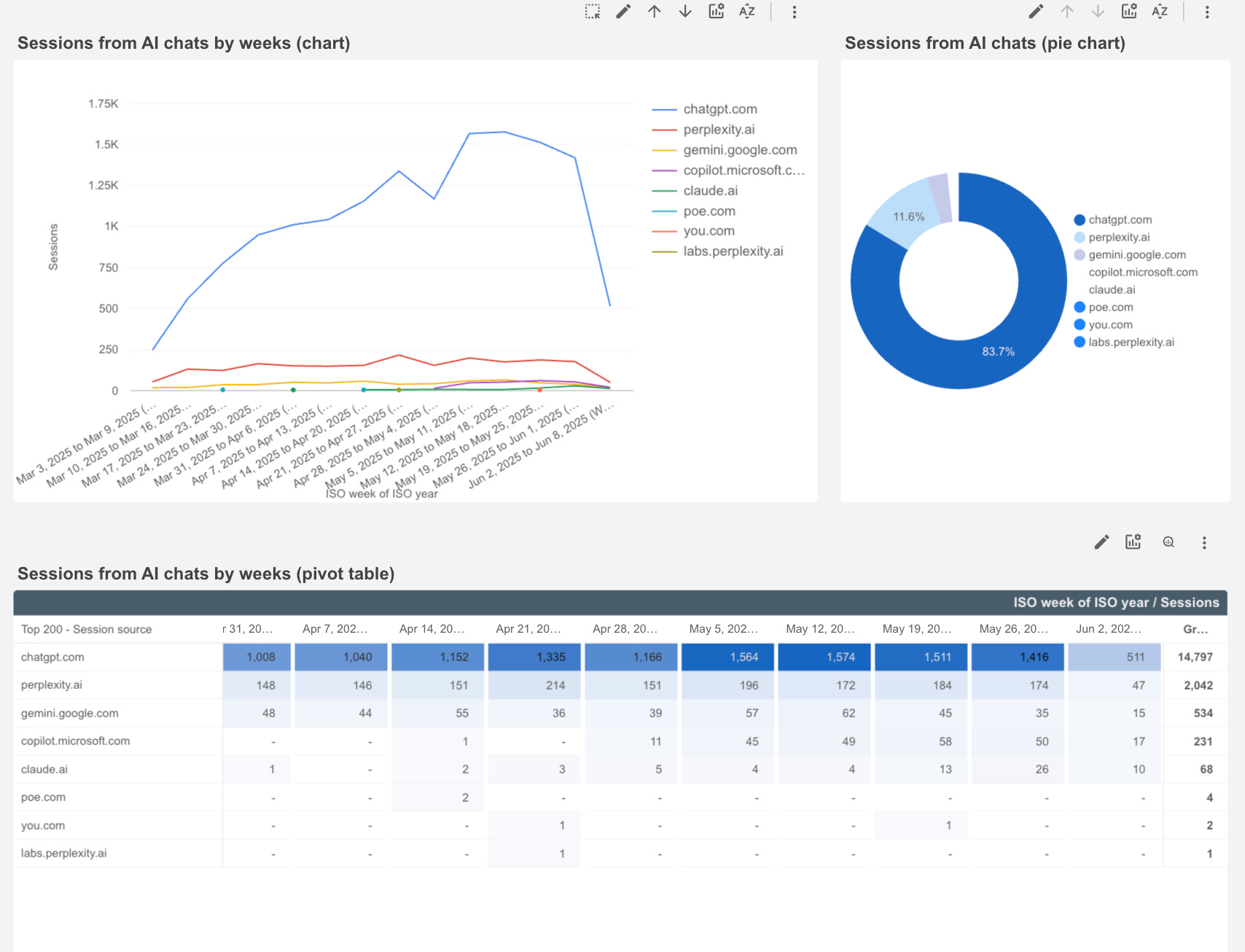
La tercera página (páginas de destino)
Tiene los mismos gráficos y tablas que la página anterior, pero también una valiosa tabla dinámica donde puedes comparar el tráfico de diferentes chats de IA para cada página de destino.
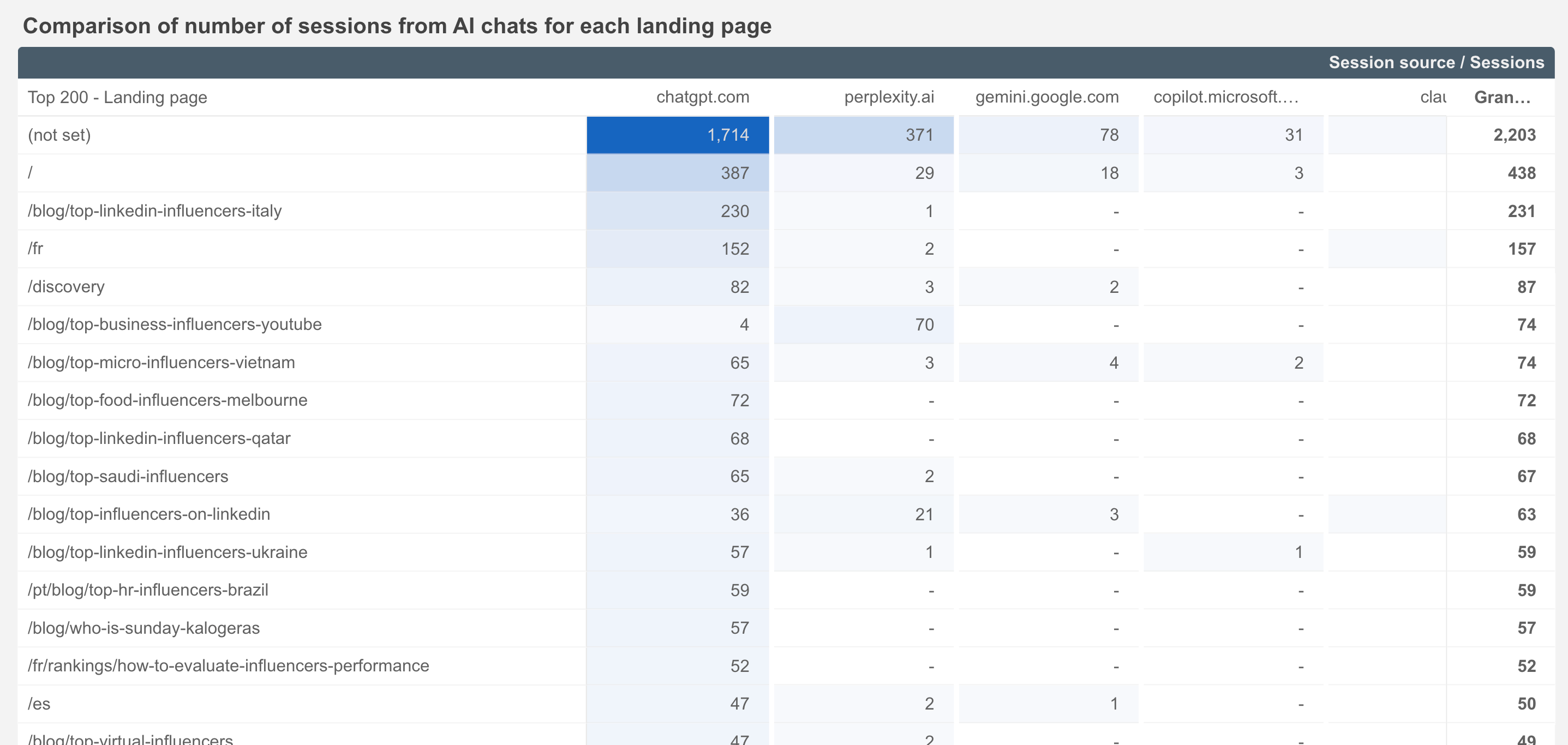
La 4ª página tiene los mismos gráficos que la 3ª página, pero para países.
La quinta página (segmentos de página)
Esta página es para usuarios avanzados que trabajan en sitios web grandes donde la segmentación de páginas es imprescindible.
Por defecto, uso una dimensión de Grupo de Contenido de GA4, que he configurado a través de Google Tag Manager para mi sitio web. Puedes usar mi método, o puedes crear una dimensión personalizada en Looker Studio después de copiar la plantilla.
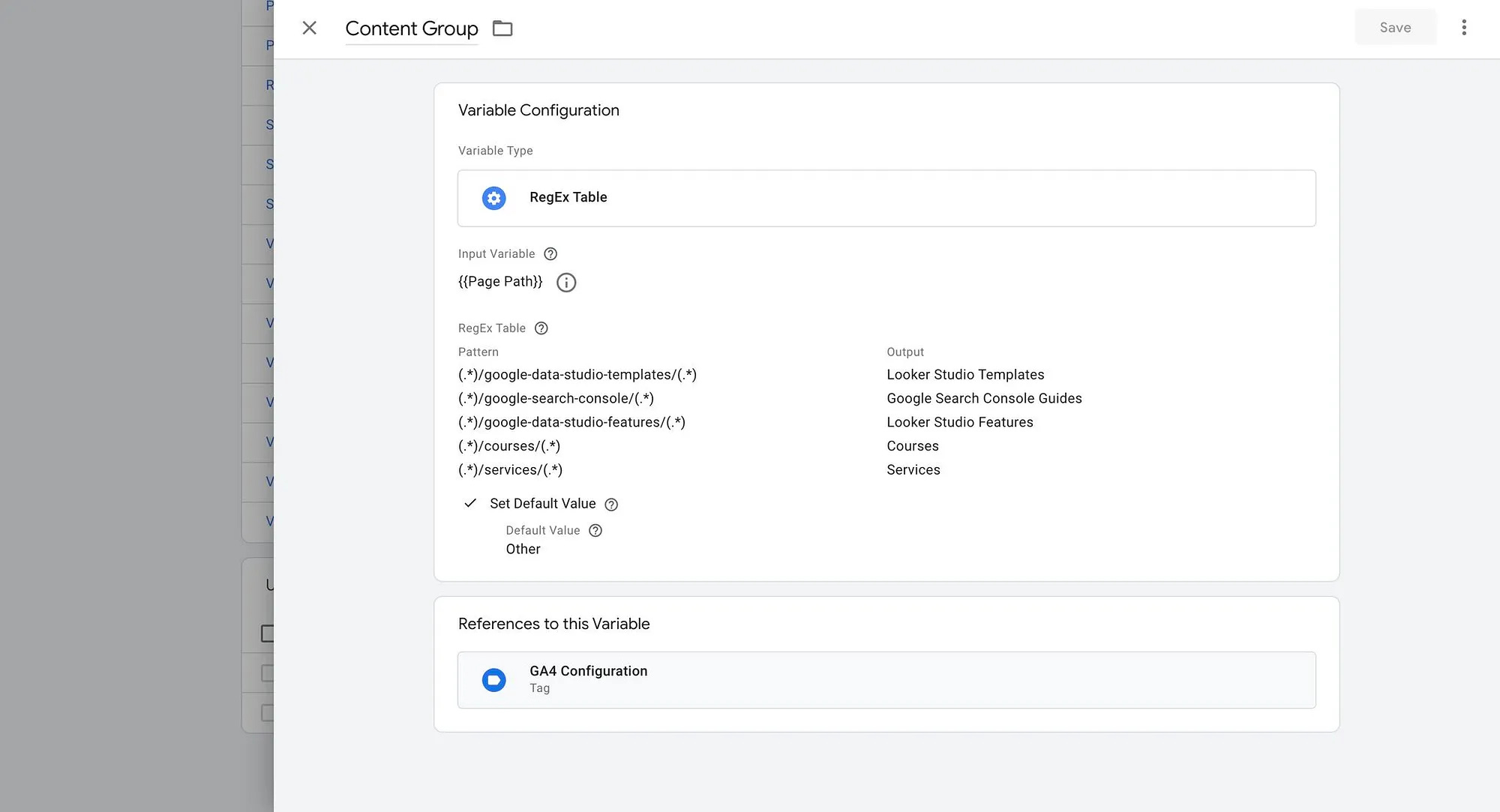
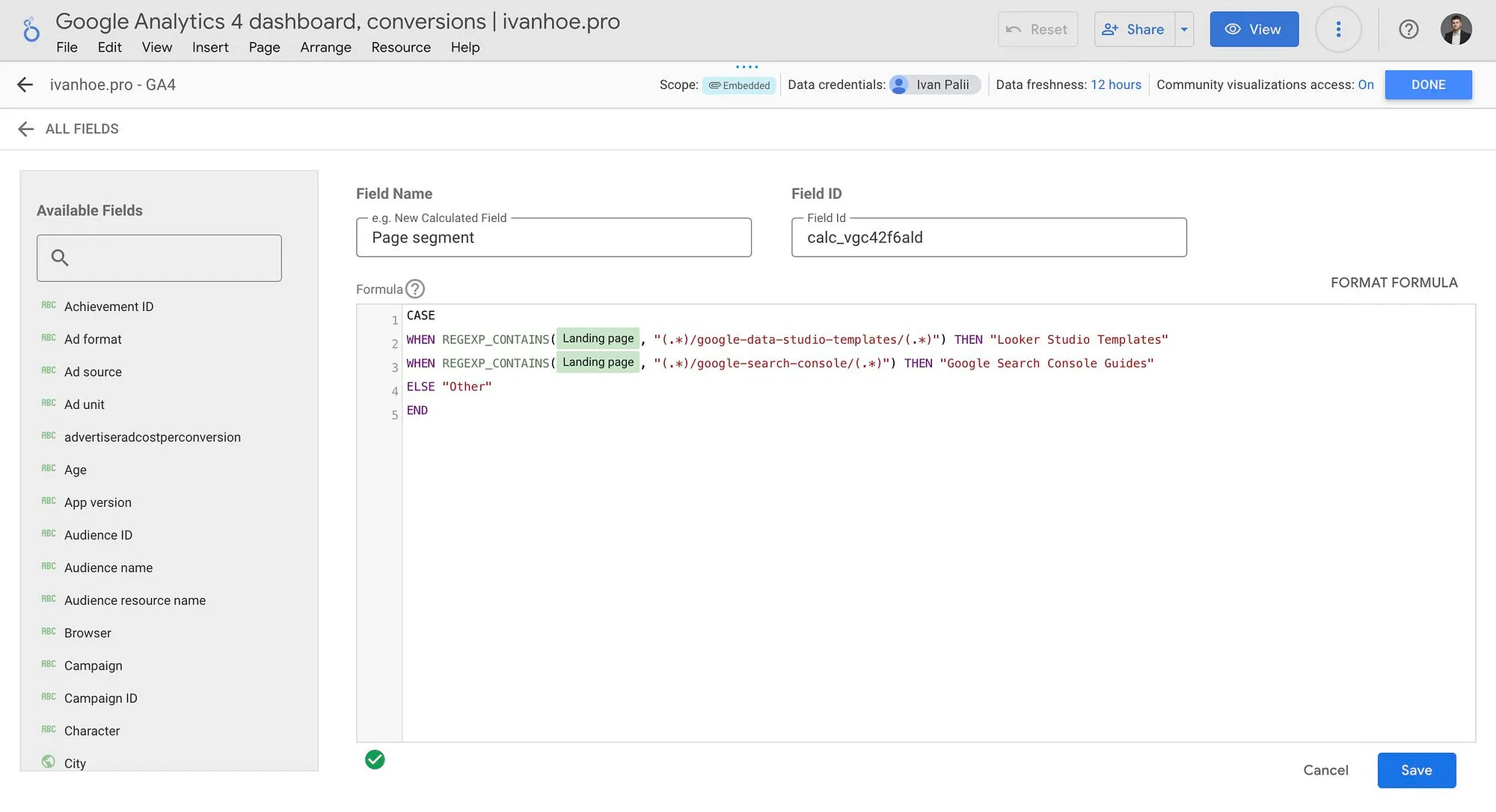
El problema con un Grupo de Contenido es que no se aplica a los datos históricos, mientras que una dimensión personalizada en Looker Studio sí se aplica a los datos históricos.
Si creas una dimensión personalizada en Looker Studio, debes reemplazar todos los gráficos en un Grupo de Contenido con el nombre de tu dimensión personalizada.
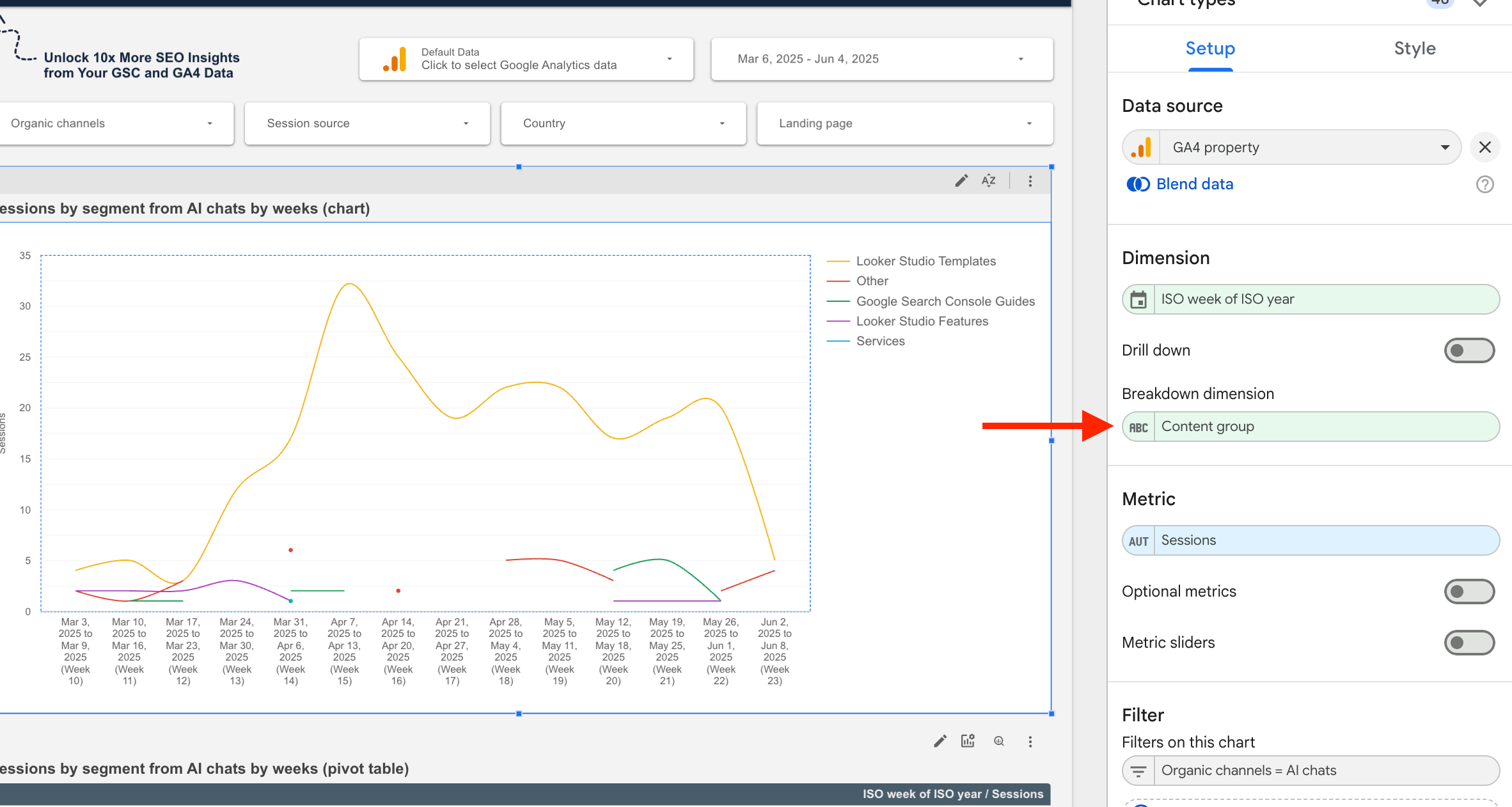
Aquí está mi guía detallada sobre por qué recomiendo usar la segmentación de páginas para informes y cómo hacerlo correctamente.
Cómo copiar la plantilla
Desafortunadamente, no puedes copiar una plantilla en 1 clic sin problemas.
Esto se debe a que la dimensión personalizada Canales orgánicos se crea a nivel del conector de datos y no se puede copiar cuando copias la plantilla.
Además, todos los filtros en la plantilla funcionan basándose en esta dimensión personalizada.
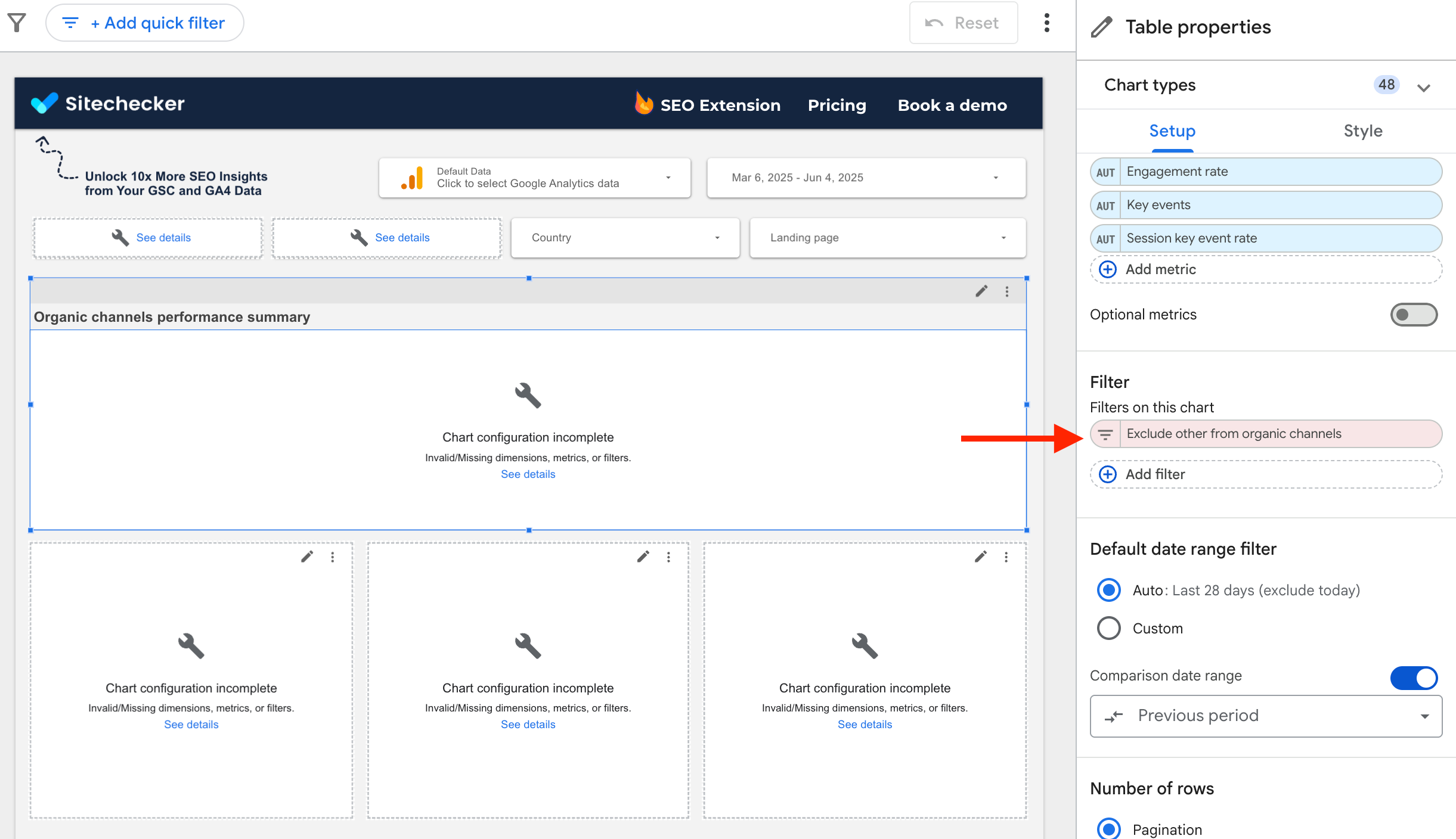
Tienes 2 opciones aquí:
- Continuar usando mi plantilla sin copiarla. Será suficiente para ti en la mayoría de los casos.
- Si quieres copiar la plantilla para tenerla y personalizarla para tus propios propósitos, mira mi video desde este momento.